Huawei HG522d (Superonline) Modem Kurulumu

Huawei HG522d (Superonline) Modem şifresi nedir? Huawei HG522d modem internet ayarları nasıl yapılır? Huawei HG522d modem wifi şifresi nasıl değiştirilir? Huawei HG522d modem port açma nasıl yapılır? Huawei HG522d modem internet ayarları nasıl yapılır? Huawei HG522d modem kurulumu nasıl yapılır? Huawei HG522d modem ayarları nasıl yapılır? Huawei HG522d modem kurulumu yapılırken nelere dikkat edilmelidir?
Huawei HG522d modem kurulum işlemi gerçekleştirilebilmesi için öncelikle servis sağlayıcınızdan(ttnet, vodafone, superonline v.b.) kullanıcı adı şifre bilgisini almanız gerekiyor. Kullanıcı bilgilerinizi aldıysanız eğer modem kablo bağlantıları tam olarak takılı ise, ayrıca modem üzerinde yer alan DSL /ADSL ışığı sabit olarak yanıyor ise modem kurulum işlemine başlayabilirsiniz. Öncelikle modeme kablolu veya kablosuz olarak bağlı olan bir cihaz üzerinden boş bir internet sayfası açarak yukarıda yer alan adres satırına 192.168.1.1 yazıp Enter tuşu ile giriş yapalım.
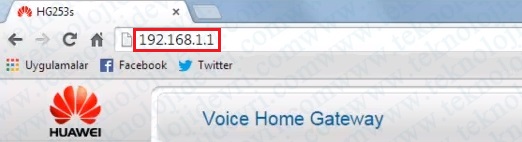
Modem arayüz ip adresini yazıp sayfaya giriş yaptıktan sonra modem giriş kullanıcı adı şifre ekranı gelecektir. Bu alanda Kullanıcı adı bölümüne admin Şifre bölümüne ise superonline yazarak hemen alt tarafta yer alan Giriş yap butonuna basıp modem internet ayarlarını yapılandıracağımız sayfaya giriş yapıyoruz. (Not: Kullanıcı adı, şifre hatalı uyarısı alıyorsanız eğer, modeminizin hemen arkasında yer alan reset çukuruna bir iğne veya kürdan yardımıyla 5-10 sn basılı tutarak, modeme reset atıp aynı bilgilerle tekrar giriş yapabilirsiniz.)
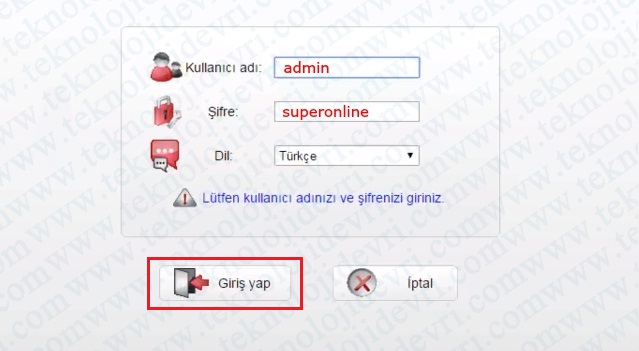
Modem kullanıcı adı şifre bilgisini yazıp modem arayüzü sayfasına giriş yaptıktan sonra açılan sayfada İnternet ayarlarını yapılandırabilmeniz için sayfanın sol tarafında bulunan kategorilerden Durum sekmesine tıklayarak, hemen altında yer alan Aygıt sekmesine tıklayınız. Aygıt sekmesine tıkladıktan sonra açılan sayfada orta bölümde yer alan WAN Ayarları sekmesine tıklayarak internet ayarları yapacağımız sayfaya giriş yapıyoruz.
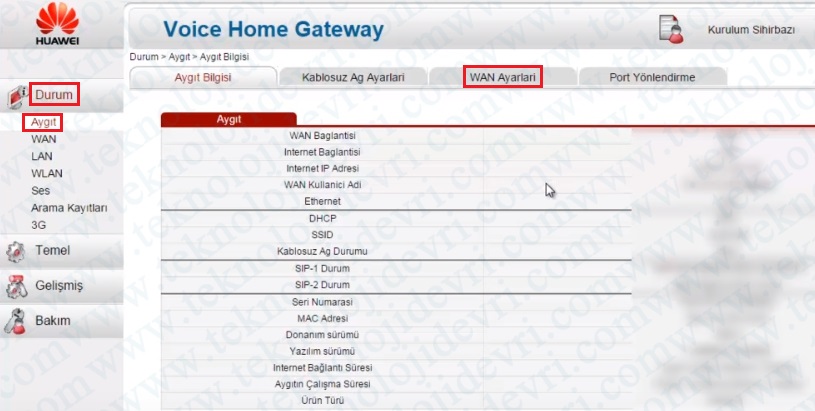
WAN Ayarları sekmesine tıkladıktan sonra açılan sayfada Bağlantı Türü PPPoE olacak şekilde belirleyelim. İnternet Kullanıcı Adı bölümüne ise servis sağlayıcınızın (ttnet, vodafone, superonline v.b.) size vermiş olduğu kullanıcı adını, İnternet Şifresi bölümüne ise yine servis sağlayıcınızın size vermiş olduğu şifreyi yazarak sayfanın hemen altında yer alan Uygula butonuna basıp ayarları kaydedebilirsiniz. Kablosuz ayarları yapılandırabilmeniz için..
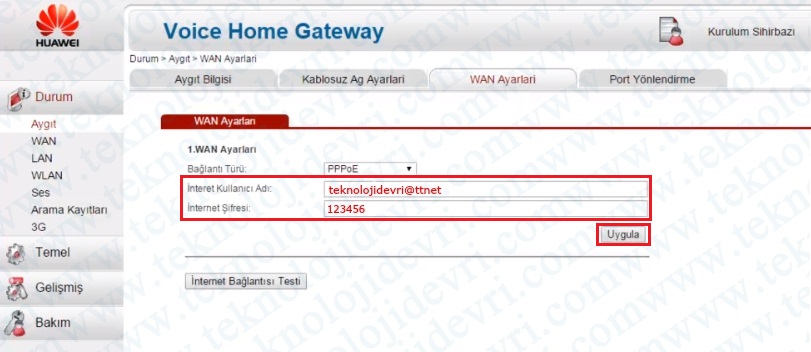
İnternet ayarlarını yapılandırdıktan sonra kablosuz ayarlarını yapılandırabilmeniz için sayfanın hemen üzerinde bulunan seçeneklerden Kablosuz Ağ Ayarları sekmesine tıklayarak sayfayı açalım. Açılan sayfada Kablosuz Ağ Adı (SSID) bölümüne Türkçe karakter bulundurmadan boşluk bırakmadan bir kablosuz ağ Wi-Fi adı belirleyelim. Hemen altında bulunan Kablosuz Şifre bölümüne ise yine Türkçe karakter bulundurmadan boşluk bırakmadan en az 8 karakter harf ve rakam olacak şekilde bir şifre belirleyerek sayfanın hemen altında yer alan Uygula butonuna basıp ayarları kaydediyoruz.
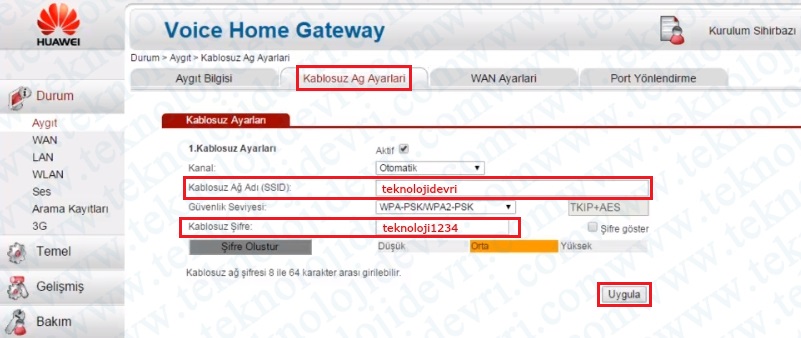
Tüm ayarları yukarıdaki resimlerde belirtildiği gibi yapılandırdıktan sonra yeni belirlemiş olduğunuz kablosuz ağ adınız ve şifrenizle bağlantı kurarak internete giriş yapabilirsiniz.
Kurulum adımlarını doğru bir şekilde yaptığınız takdirde internete giriş yapamıyorsanız, internet hizmetini almış olduğunuz servis sağlayıcınız ile irtibat kurmanız gerekebilir.












